Det er vigtigt, at du følger denne vejlednings rækkefølge, når du installerer dit trådløse modem.
Sådan gør du:
- Tjek, at din PC har et trådløst netkort installeret og at det er aktiveret
- Hvis du ikke ønsker at benytte modemmet trådløst, kan du forbinde din PC og modemmet med kabel.
- Brug porten bag på dit trådløse modem.
- Sørg for, at PC og trådløst modem er slukket.
- Forbind modemmet som vist.
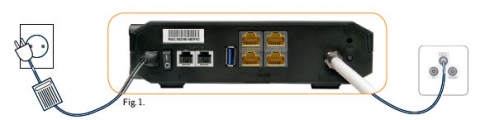
- Tænd for det trådløse modem.
NB! Første gang du tænder dit trådløse modem, vil modemmet oprette forbindelse til vores servere og
komme online, dette kan tage op til 2 – 3 timer. Modemmet er online, når ONLINE-dioden lyser konstant.
Når modemmet er online, henter modemmet automatisk konfigurationen til bredbånd/telefoni/trådløst
setup, og derefter vil modemmet genstarte. - Tænd for din PC.
- Du vil nu kunne se dit WPA2 krypterede trådløse netværksnavn (wi-fi SSID) i trådløse forbindelser på din computer. wi-fi SSID er som standard “TKN-” efterfulgt af 6 karakterer, (fx TKN-0b17f6).
- NB! For at tilslutte trådløst skal du indtaste koden til dit trådløse netværk. Koden er dit modems 9-cifrede serienummer (S/N), som du finder på mærkaten i bunden af dit modem.
- Indtast koden og tilslut.
- Du er nu online på dit nye sikrede trådløse netværk
PROBLEMER MED AT KØRE TRÅDLØST?
Du kan prøve Tunenets guide, hvor du også kan læse om placering af router og ekstra access point – klik her
NB. Vi yder ingen dækningsgaranti, hvis du kører trådløst. Alle mulige kører i dag trådløst og “stjæler” plads i æteren fra hinanden. Det er fristende at køre trådløst, for med 802.11n ligger hastigheden meget tæt på den hastighed, du opnår med en kablet forbindelse.
Routeren er sat op, så du selv kan prøve at finde en kanal der giver “hul igennem” – uden at vi kan garantere. Hvis du vil være helt sikker, skal du derfor have kabelforbindelse mellem boks og PC.
De allerfleste, der klager over manglende trådløs dækning, rammes imidlertid af det banale, at de forstyrres af naboer på samme trådløse kanal. Dette er noget man selv kan og skal indstille, hvorfor der er fuldt åbnet herfor. Hvis den står på auto, så vælg manuel og skift til kanal 5, 9 eller 13.
Med hjælp af nedenstående fil (inSSIDer) kan du scanne efter trådløst netværk, og dermed se hvilken porte der er benyttet.